Amazon Monitron steht Neukunden nicht mehr zur Verfügung. Bestandskunden können den Service weiterhin wie gewohnt nutzen. Informationen zu Funktionen, die Amazon Monitron ähneln, finden Sie in unserem Blogbeitrag
Die vorliegende Übersetzung wurde maschinell erstellt. Im Falle eines Konflikts oder eines Widerspruchs zwischen dieser übersetzten Fassung und der englischen Fassung (einschließlich infolge von Verzögerungen bei der Übersetzung) ist die englische Fassung maßgeblich.
Schritt 2: Erstellen Sie ein Projekt
Nachdem Sie sich bei angemeldet haben AWS Management Console, können Sie die Amazon Monitron Monitron-Konsole verwenden, um Ihr Projekt zu erstellen.
Ein Projekt erstellen
-
Wählen Sie AWS in der Regionsauswahl die Region aus, die Sie verwenden möchten. Amazon Monitron ist nur in den Regionen USA Ost (Nord-Virginia), Europa (Irland) und Asien-Pazifik (Sydney) verfügbar.
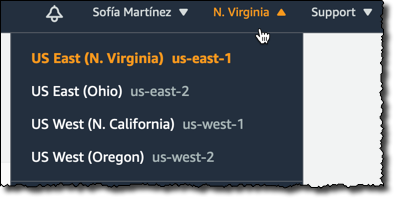
-
Öffnen Sie die Amazon Monitron Monitron-Konsole unter https://console.aws.amazon.com/monitron
. -
Wählen Sie Create project (Projekt erstellen) aus.
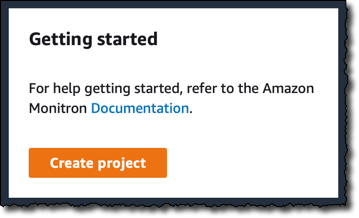
-
Geben Sie unter Projektdetails für Projektname einen Namen für das Projekt ein.
-
(Optional) Unter Datenverschlüsselung können Sie die Option Benutzerdefinierte Verschlüsselungseinstellungen (erweitert) aktivieren, falls Sie ein Konto AWS KMS key haben AWS Key Management Service. Amazon Monitron verschlüsselt alle Daten im Ruhezustand und bei der Übertragung. Wenn Sie keine eigenen Daten angebenCMK, werden Ihre Daten durch eine verschlüsseltCMK, die Amazon Monitron besitzt und verwaltet.
Weitere Informationen zur Verschlüsselung für Ihr Projekt finden Sie unter KMSDatenverschlüsselung in Amazon Monitron.
-
(Optional) Um dem Projekt ein Tag hinzuzufügen, geben Sie unter Tags ein Schlüssel-Wert-Paar ein und wählen Sie dann Tag hinzufügen.
Weitere Informationen zu Tags finden Sie unter Tags in Amazon Monitron.
-
Wählen Sie Weiter, um das Projekt zu erstellen.
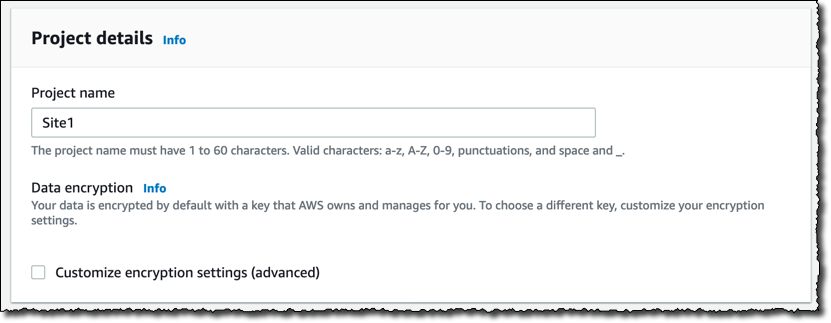
Wenn Sie Ihr erstes Projekt erstellen, erhält der AWS Kontoinhaber eine E-Mail von AWS Organizations. Aufgrund dieser E-Mail müssen keine Maßnahmen ergriffen werden.